TSC Alpha-4L Manuel utilisateur
Série Alpha-4L
Imprimante code-barres thermique directe
MANUEL DE
L’UTILISATEUR
Informations relatives aux droits d’auteur
© 2013 TSC Auto ID Technology Co., Ltd,
Les droits d'auteur de ce manuel, le logiciel et le microprogramme de l'imprimante décrite dans ce manuel, sont la propriété de TSC Auto ID
Technology Co., Ltd, Tous droits réservés.
CG Triumvirate est une marque commerciale de Agfa Corporation. La police de caractère CG Triumvirate Bold Condensed est protégée par une licence
Monotype Corporation. Windows est une marque déposée de Microsoft
Corporation.
Toutes les autres marques sont la propriété de leurs propriétaires respectifs.
Les informations de ce document sont soumises à modification sans préavis et ne représentent aucun engagement de la part de TSC Auto ID Technology Co.
Aucun extrait de ce manuel ne peut être reproduit ni transmis, quelle qu'en soit la forme ou le moyen, si ce n'est que pour l'usage personnel de l'acheteur, sans l'autorisation écrite expresse de TSC Auto ID Technology Co.
Conformité et accords d'agence
EN 55022/24, IEC 61000-3-3, IEC 61000-3-2
EN 300328, EN 301489
Partie 15B/C
EN 60950-1
GB 9254
GB 4943.1
GB 17625.1
Wichtige Sicherheits-Hinweise
1. Bitte lesen Sie diese Hinweis sorgfältig durch.
2.
Heben Sie diese Anleitung fűr den späteren Gebrauch auf.
3. Vor jedem Reinigen ist das Gerät vom Stromentz zu trennen. Verwenden Sie keine Flüssig-oder
Aerosolreiniger. Am besten eignet sich ein angefeuchtetes Tuch zur Reinigung.
4. Die Netzanschluß -Steckdose soll nahe dem Gerät angebracht und leicht zugänglich sein.
5. Das Gerät ist vor Feuchtigkeit zu schűtzen.
6. Bei der Aufstellung des Gerätes ist auf sicheren Stand zu achten. Ein Kippen oder Fallen könnte
Beschädigungen hervorrufen.
7. Beachten Sie beim Anschluß ans Stromnetz die Anschluß werte.
8. Dieses Gerät kann bis zu einer Auß entemperatur von maximal 40
℃
betrieben werden.
Avertissement de sécurité concernant la batterie :
NE JETEZ PAS la batterie au feu.
NE COURT-CIRCUITEZ PAS les contacts.
NE DÉ MONTEZ PAS la batterie.
NE JETEZ PAS la batterie avec les ordures municipales.
Le symbole de corbeille sur roue barrée signifie que la batterie ne doit pas être jetée avec les ordures municipales.
- ii -
ATTENTION
Risque d'explosion si la pile est remplacée par une autre d'un mauvais type.
Jetez les piles usagées conformément aux instructions.
“VORSICHT”
Explosionsgefahr bei unsachgemäß en Austaush der Batterie. Ersatz nur durch denselben oder einem vom Hersteller empfohlenem ähnlichen Typ. Entsorgung gebrauchter Batterien nach Angabren des Herstellers.
Classe B :
DÉ CLARATION SUR LES INTERFÉ RENCES DE LA FEDERAL COMMUNICATION
COMMISSION
Cet équipement a été testé et déclaré conforme aux limites pour appareils numériques de classe B, selon l'article 15 de la réglementation FCC. Ces limites sont destinées à assurer une protection raisonnable contre les interférences nuisibles dans une installation résidentielle. Cet équipement génère, utilise et peut émettre un rayonnement de fréquence radio et causer des interférences nuisibles aux communications radio s'il n'est pas installé ou utilisé conformément aux instructions. Il n'existe toutefois aucune garantie que de telles interférences ne se produiront pas dans une installation particulière. Si cet appareil cause des interférences nuisibles à la réception des signaux de radio ou de télévision, ce qui peut
être déterminé en allumant et en éteignant l'appareil, l'utilisateur peut tenter de résoudre le problème de l'une des façons suivantes :
-Réorienter ou déplacer l'antenne réceptrice.
-Augmenter l'espacement entre l'équipement et le récepteur.
--
Brancher l’appareil à une prise appartenant à un circuit différent de celui du récepteur.
-Contactez votre revendeur ou un technicien radio/TV qualifié pour obtenir de l'aide.
Cet appareil est conforme à l'article 15 de la réglementation de la FCC. Le fonctionnement est soumis aux conditions suivantes : (1) cet appareil ne peut causer d'interférences nuisibles et (2) il doit accepter toute interférence reçue, y compris les interférences pouvant entraîner un fonctionnement non désiré.
ATTENTION :
Toute modification non prévue expressément par le fabricant responsable de la conformité de cet appareil annulerait l'autorité de l'utilisateur à faire fonctionner cet équipement.
Avertissement concernant l'exposition aux fréquences radio (RF - Wi-Fi)
Cet équipement doit être installé et utilisé conformément aux instructions fournies, et ne doit pas être situé ou utilisé avec un autre transmetteur/antenne. Les utilisateurs finaux et installateurs doivent suivre les instructions d'installation de l'antenne et connaître les conditions de fonctionnement du transmetteur pour la conformité relative à l'exposition aux RF.
Valeur SAR : 0,663 W/kg
- iii -
Avertissement concernant l'exposition aux fréquences radio (pour Bluetooth)
Cet équipement est conforme aux limites de radiation de la FCC comme indiquées pour un environnement non contrôlé.
Cet appareil ne doit pas être situé au même endroit ou utilisé conjointement avec un autre transmetteur ou une autre antenne.
Canada, avis d'Industry Canada (IC)
Cet appareil numérique de classe B est conforme aux normes ICES-003 et RSS-210 du
Canada.
Le fonctionnement est soumis aux conditions suivantes : (1) cet appareil ne doit pas causer d'interférences, et (2) cet appareil doit accepter toute autre interférence, y compris les interférences pouvant entraîner un fonctionnement non désiré de l'appareil.
Informations sur l'exposition aux fréquences radio (RF)
La puissance de sortie irradiée de cet appareil sans fil est inférieure aux limites d'exposition aux fréquences radio d'Industry Canada (IC). Cependant, l'appareil sans fil doit être utilisé de façon à réduire autant que possible les contacts avec une personne pendant l'utilisation normale.
Cet appareil a été évalué et jugé conforme aux taux d'absorption spécifiques d'IC
(« SAR ») lors de l'installation dans des produits hôtes spécifiques fonctionnant dans des conditions d'exposition portable.
(pour Wi-Fi)
Cet appareil a aussi été évalué et jugé conforme aux limites d'exposition RF d'IC sous des conditions d'exposition portable. (les antennes sont à moins de 20 cm du corps de l'utilisateur).
(pour Bluetooth)
Canada, avis d'Industry Canada (IC)
Cet appareil numérique de classe B est conforme aux normes canadiennes ICES-003 et
RSS-210.
Son fonctionnement est soumis aux deux conditions suivantes : (1) cet appareil ne doit pas causer d'interférence et (2) cet appareil doit accepter toute interférence, notamment les interférences qui peuvent affecter son fonctionnement.
Informations concernant l'exposition aux fréquences radio (RF)
La puissance de sortie émise par l’appareil de sans fil est inférieure à la limite d'exposition aux fréquences radio d'Indu stry Canada (IC). Utilisez l’appareil de sans fil de façon à minimiser les contacts humains lors du fonctionnement normal.
Ce périphérique a été évalué et démontré conforme aux limites SAR (Specific Absorption Rate
– Taux d'absorption spécifique) d'IC lorsqu'il est installé dans des produits hôtes particuliers qui fonctionnent dans des conditions d'exposition à des appareils portables.
(pour WiFi)
- iv -
Ce périphérique a également été évalué et démontré conforme aux limites d'exposition aux RF d'IC dans des conditions d'exposition à des appareils portables. (les antennes sont moins de 20 cm du corps d'une personne).
(pour Bluetooth)
电池安全警告:
◎ 勿将电池扔于火中。
◎ 勿将电池接点短路。
◎ 不可拆解电池。
◎ 不乱将电池当成一般废弃物处理。
◎ 打叉的垃圾桶符号表示电池不应该被放置到一般废弃堆中。
注意
:
◎ 更换不正确型号类型的电池
,
将产生爆炸危险。
◎ 请根据使用说明处理用过的电池。
- v -
Table des matières
1.2.1 Caractéristiques standard de l'imprimante
................................................................ 2
1.2.2 Caractéristiques optionnelles de l'imprimante
......................................................... 3
2.3.2 Voyants DEL et touches pour l'écran LCD (option)
................................................ 11
3.3.1 Installer les consommables
........................................................................................... 14
3.3.2 Charger le consommable pour le mode pré-décollage
.......................................... 16
3.3.3 Chargement de consommables en éventail/externes
............................................ 19
3.3.4 Installer les consommables sans doublure (option)
............................................. 21
3.4.1 Communications par câble
............................................................................................ 22
3.4.2 Communications sans fil avec Bluetooth
.................................................................. 22
3.4.3 Communications sans fil avec Wi-Fi (option)
......................................................... 23
3.5 Installer le boîtier environnemental certifié IP54 avec bandoulière (option) .. 24
3.6 Installer l'adaptateur pour le mandrin papier 0,75 et 1" (option) ..................... 25
- vi -
3.7 Installer la ceinture (option/standard pour le modèle sans doublure) ............. 27
4.1.1 Calibrage du capteur de consommable
....................................................................... 29
4.1.2 Autotest et mode dump (vidage)
.................................................................................. 29
4.1.3 Initialisation de l'imprimante
....................................................................................... 30
4.2 Utilitaire de mise en marche de l'écran LCD (option) ........................................ 31
4.2.1 Calibrage du capteur de consommable
...................................................................... 31
4.2.2 Autotest et mode dump (vidage)
.................................................................................. 32
4.2.3 Initialisation de l'imprimante
...................................................................................... 33
5.3 Configuration du Bluetooth avec l’outil de diagnostic ...................................... 39
5.4 Configuration du Wi-Fi avec l’outil de diagnostic (optionnel) .......................... 40
6.1 Comment utiliser l'écran LCD pour configurer l'imprimante ............................ 41
6.2 Vue d’ensemble du Main Menu (menu de principal) ........................................ 43
6.3.1 Configuration de l’imprimante
..................................................................................... 44
6.3.1-1 Configuration de l'imprimante pour TSPL2
.......................................................... 44
6.3.1-2 Configuration de l'imprimante pour ZPL2
........................................................... 46
6.3.3 Serial Comm. (Communication série)
....................................................................... 49
6.3.4 Wireless LAN (Réseau sans fil)
.................................................................................... 50
6.3.6 Date Time (Date et Heure)
............................................................................................. 51
- vii -
........................................................................................ 54
........................................................................................... 54
6.5.4 Print Head (Tête d'impression)
................................................................................... 55
- viii -
1. Introduction
1.1 Présentation du produit
Merci beaucoup d’avoir choisi cette imprimante de code-barres TSC.
Profitez de la réputation de TSC pour la production d'imprimantes rentables et durables avec l'imprimante de reçus économique Alpha-4L. L'Alpha-4L est une imprimante confortable et légère capable de fonctionner avec toute application d'impression mobile pour imprimer des reçus de façon simple et rapide. L'Alpha-4L est conçu pour une vie rude, avec un boîtier environnemental certifié IP54 pour résister à la poussière et à l'eau, et avec son design protégé par caoutchouc, il peut tomber de 1,50 m et continuer à fonctionner.
Ces imprimantes, petites et légères, peuvent être portées de façon confortable pour un service entier, sans interférer avec les tâches de l'utilisateur. Utilisez des connexions série,
USB, Bluetooth ou 802.11 b/g/n en option pour vous connecter à un ordinateur portable ou même à un smartphone et produire des reçus faciles à lire heure après heure.
Ce document propose une référence simple pour utiliser l'Alpha-4L.
Pour imprimer des formats d'étiquette, veuillez suivre les instructions fournies par votre logiciel d'étiquetage ; si vous avez besoin d'une programmation personnalisée, faites référence au manuel de programmation TSPL/TSPL2 que vous trouverez dans les accessoires du CD-ROM ou sur le site Internet TSC http://www.tscprinters.com
.
−
Applications
Point de vente portable
Marquage d'objets à vendre, marques, étiquetage d'étagères et affichettes
É tiquettes pour expédition et réception
Contrôle des stocks
Transbordement
Opérations de récupération, empaquetage et application
Imprimer des tickets de récupération
Reçus logistiques
1.2 Caractéristiques du produit
1.2.1 Caractéristiques standard de l'imprimante
L'imprimante propose les caractéristiques standard suivantes.
Caractéristique standard du produit
Impression thermique directe
Capteur réflectif de marque noire
(position centrale, marque noire à l'arrière)
Capteur transmissif d'espacement (fixe, centre de décalage de 2,75 mm de la droite vers le centre)
Capteur d’ouverture de tête
Capteur pré-décollage
2 boutons de fonctionnement (marche/arrêt et avance)
3 DEL pour l'état de l'imprimante, 3 DEL pour l'état de la batterie
Interface USB 2.0 (full speed)
Module Bluetooth 2.1 classe 2
Mémoire SDRAM 32 Mo
Mémoire FLASH de 16 Mo
Lecteur de cartes microSD pour extension de mémoire jusqu'à SDHC 4G
(max.)
Batterie Li-ion rechargeable 7,2 V CC/5 800 mAh
Horloge en temps réel
Processeur RISC puissant de 32 bits 200 MHz
Prise en charge des langages d'émulation ZPL Eltron
®
EPL et Zebra
®
8 polices bitmap alphanumériques internes
Police de caractères True Type Internal Monotype Imaging
®
avec une police à taille variable CG Triumvirate Bold Condensed
Les polices et les codesbarres peuvent être imprimés dans n’importe laquelle des quatre directions (0, 90, 180, 270 degrés)
Polices téléchargeables du PC vers la mémoire de l'imprimante
Mises à niveau du microprogramme téléchargeables
Impression de code-barres, graphiques/images
Code-barres pris en charge
Codes-barres 1D
Code128 sous-ensembles A.B.C,
Code128UCC, EAN128, ITF, Code
39, Code 93, EAN-13, EAN-8,
Codabar, POSTNET, UPC-A, UPC-
E, EAN and UPC 2(5) digits, MSI,
PLESSEY, China Post, ITF14,
EAN14, Code 11, TELPEN,
PLANET, Code 49, Deutsche Post
Identcode, Deutsche Post Leitcode,
LOGMARS
Image prise en charge
Codes-barres 2D
BITMAP, BMP, PCX
(graphiques à 256 couleurs max.)
CODABLOCK F mode, DataMatrix,
Maxicode, PDF-417,
Aztec,
MicroPDF417, QR code, RSS Barcode
(GS1 Databar)
- 2 -
Page de codes
Page de code 437 (Anglais- US)
Page de code 737 (Grec)
Page de code 850 (Latin-1)
Page de code 852 (Latin-2)
Page de code 855 (Cyrillique)
Page de code 857 (Turque)
Page de code 860 (Portugais)
Page de code 861 (Islandais)
Page de code 862 (Hébreu)
Page de code 863 (Canadien français)
Page de code 864 (Arabe)
Page de code 865 (Nordique)
Page de code 866 (Russe)
Page de code 869 (Grec 2)
Page de code 950 (Chinois traditionnel)
Page de code 936 (Chinois simplifié)
Page de code 932 (Japonais)
Page de code 949 (Coréen)
Page de code 1250 (Latin-2)
Page de code 1251 (Cyrillique)
Page de code 1252 (Latin-1)
Page de code 1253 (Grec)
Page de code 1254 (Turque)
Page de code 1255 (Hébreu)
Page de code 1256 (Arabe)
Page de code 1257 (Balte)
Page de code 1258 (Vietnamien)
ISO-8859-1: Latin-
1 (Europe de l’Ouest)
ISO-8859-2: Latin-2 (Europe Centrale)
ISO-8859-3: Latin-3 (Europe du Sud)
ISO-8859-4: Latin-4 (Europe du Nord)
ISO-8859-5: Cyrillique
ISO-8859-6: Arabe
ISO-8859-7: Grec
ISO-8859-8: Hébreux
ISO-8859-9: Turc
ISO-8859-10: Nordique
ISO-8859-15: Latin-9
UTF-8
1.2.2 Caractéristiques optionnelles de l'imprimante
L'imprimante propose les caractéristiques optionnelles suivantes.
Caractéristique optionnelle du produit
É cran LCD 2", 128 x 64 pixels de résolution avec rétroéclairage à DEL (avec 4 boutons et 2 DEL)
Wi-Fi 802.11 b/g/n
Prise en charge du langage d'émulation Zebra® CPCL
Position du capteur de consommable
(position sélectionnable - position droite/gauche/ centrale - ajustement d'usine, par défaut - position centrale)
Option utilisateur
Option d’usine
○
○
○
○
- 3 -
Kit sans doublure
Câble Mini USB
Câble de conversion Mini USB vers RS-232 (série)
Boîtier environnemental certifié IP54 avec bandoulière
(pour le modèle standard)
Boîtier environnemental certifié IP54 (pour le modèle standard)
Boîtier environnemental certifié IP54 avec bandoulière
(pour le modèle sans doublure)
Boîtier environnemental certifié IP54 (pour le modèle sans doublure)
Bandoulière
Adaptateur d'alimentation de véhicule
Batterie Li-ion rechargeable 7,2 V CC/5 800 mAh
Station de recharge 1 cellules
Station de recharge 4 cellules
Ceinture (standard pour le modèle sans doublure)
Adaptateur pour mandrin papier 0,75 et 1" (standard pour le modèle sans doublure)
○
○
○
○
○
○
○
○
○
○
○
○
○
○
- 4 -
1.3 Spécifications générales
Caractéristiques générales
Dimensions physiques
Mécanisme
Poids
Alimentation
Conditions environnementales
Spécifications de la batterie
Capacité de recharge
160 mm (L) x 191,6 mm (H) x 79 mm (D)
Plastique avec caoutchouc surdimensionné
0,945 kg (sans batterie)
Adaptateur secteur externe
Entrée : 100-240 V CA
Sortie : 12 V CC 1A
Fonctionnement : -10 ~ 50°C (14 ~ 122°F)
Stockage : -40 ~ 60°C (-40 ~ 140°F)
Humidité relative : 10 ~ 90% sans condensation
IP54 avec boîtier environnemental certifié IP54
Résistance aux chutes de 1,5 m (5 pi)
Résistance aux chutes de 1,8 m (6,5 pi) avec boîtier environnemental certifié IP54
Durée de recharge : 5 à 6 heures
Mode veille (Bluetooth) : jusqu'à 55 heures
Mode veille (Wi-Fi) : jusqu'à 40 heures
Impression : une étiquette toutes les 2 minutes,
Condition
Densité 3
Densité 8
Endurance
(heures)
26
21
É tiquettes 4x6"
780
650
Capacité de recharge interne (entrée batterie)
Adaptateur secteur à démarrage automatique
Prise d'allume-cigare 12-24 V CC
Capacité de recharge externe (sortie batterie) station de recharge 1 batteries station de recharge 4 batteries
1.4 Caractéristiques d'impression
Caractéristiques d'impression
Résolution de la tête d'impression
(points par pouce/mm)
Méthode d’impression
203 points/pouce (8 points/mm)
Thermique direct
Taille de point
(largeur x longueur)
0,125 x 0,125 mm
(1 mm = 8 points)
Vitesse d’impression
(pouces par seconde)
Largeur d’impression max.
Max. 4 po/s (100 mm/sec)
2,3 ips pour le mode pré-décollage
4,09” (104 mm)
Longueur d’impression max. 90” (2 286 mm)
Angle d’impression
Vertical : 1 mm max.
Horizontal : 1 mm max.
- 5 -
1.5 Caractéristiques des consommables
Caractéristiques des consommables
Capacité du rouleau de consommables
Diamètre du mandrin des consommables
Max. 2,65" (67,3 mm) de diamètre extérieur
12,7 mm ~ 25,4 mm (0,5” ~ 1”) de mandrin
Type de support
Continu, étiquettes à découper, étiquettes avec marque noire, étiquettes à pliage éventail externes, reçus, étiquettes sans doublure (kit sans doublure)
Type d’embobinage du consommable
Embobinage vers l’extérieur
Largeur du consommable 50,8 mm ~ 112 mm
É paisseur du consommable
Longueur étiquette
Longueur de l’étiquette
(mode prédécollage)
0,055 mm ~ 0,165 mm
12,7 mm ~ 2 286 mm
25,4 ~ 152,4 mm (1 ~
6”)
Consommables externes pliés en éventail
Taille de pile
: 70 mm (2,75”)
Longueur de page : 152 mm ~
305 mm (6” ~ 12”)
Marque noire
Hauteur d'espacement
Min. 8 mm (L) x 2 mm (H)
Min. 2 mm
- 6 -
2.
Vue d’ensemble du fonctionnement
2.1 Déballage et Inspection
Cette imprimante a été spécifiquement emballée pour résister aux éventuels dommages durant le transport. Veuillez inspecter avec précaution l’emballage et l’imprimante lors de la réception de l’imprimante code-barres. Veuillez conserver les matériels d’emballage au cas où il vous faudrait renvoyer l’imprimante.
Lors du déballage de l’imprimante, vous devez disposer des éléments suivants dans le carton.
Une imprimante
Une batterie li-ion rechargeable (5800 mAh)
Un logiciel d’étiquetage Windows / CD du pilote Windows
Un guide d’installation rapide
Un adaptateur secteur à démarrage automatique
Une attache de ceinture
Si un ou plusieurs des éléments sont manquants, veuillez contacter le Service Clientèle de votre revendeur ou de votre distributeur.
- 7 -
2.2 Vue d’ensemble de l’imprimante
2.2.1 Vue de devant
1
2
3
4
6
5 o
7
10
1.
2.
3.
4.
5.
n t
D
Barr e de d' a du roul eau
Cyli
Bouton Marche/Arrêt
Bouton Avancer
ne me nt
Voyant DEL d'état de l'imprimante
Voyant DEL d'état de la batterie
Bouton d’ouverture du capot des consommables
6.
Capteur de pré-décollage (absent pour le modèle sans doublure)
Tê te d’i m pr es si on
12
Cyli ndre d’en traî re
13
14
15 nem ent aînem ent
Cylin dre d’ent raîne
Cylin dre d’ent
Cyli ndre d’en traî nem
7.
Tête d’impression
8.
Capteur transmissif - Capteur d'espacement
9.
Interrupteur de verrouillage du support des consommables
10.
Support des consommables
11.
Capot des consommables
12.
Capteur réflectif - Capteur de marque noire
13.
Rouleau entraîneur
14.
Plaque de déchirement/pré-décollage (absente pour le modèle sans doublure)
15.
Module de pré-décollage
Remarque :
* La position du capteur de consommable est sélectionnable par réglage d'usine. Veuillez vous reporter à cette illustration pour les paramètres par défaut. (Défaut - position centrale)
* Pour l'écran de contrô le LCD (optionnel), voir la sous-section 2.3.2
- 8 -
2.2.2 Vue arrière
2
1
3
4
Int erf ace
US
B
5
6
1.
Batterie au lithium
2.
Clip ceinture
3.
Fermoir de la batterie
4.
Support pour bandoulière
5.
Glissoir d'entrée d'étiquette externe
6.
Interface USB
7.
* Emplacement pour carte MicroSD
8.
Prise d'alimentation
7
Inter face
USB
8
Remarque :
* Spécifications recommandées pour les cartes MicroSD.
Spécifications de la carte SD
V1.0, V1.1
V1.0, V1.1
V1.0, V1.1
V1.0, V1.1
Capacité de la carte SD
Fabricant agréé de carte SD
MicroSD 128 Mo Transcend, Panasonic
MicroSD 256 Mo Transcend, Panasonic
MicroSD 512 Mo Transcend, Panasonic
MicroSD 1 Go Transcend, Panasonic
V2.0 SDHC CLASSE 6 MicroSD 4 Go Transcend
- Le système de fichiers DOS FAT est pris en charge pour la carte SD.
- Les dossiers/fichiers enregistrés sur la carte SD doivent avoir le format de nom de fichier 8.3.
- 9 -
2.3 Contrôle de l'opérateur
2.3.1 Voyants DEL et touches
Touches
DEL
Fonction
− Maintenez enfoncé pendant 2 à 3 secondes pour allumer l'imprimante
− Maintenez enfoncé pendant 2 à 3 secondes pour éteindre l'imprimante
− É tat prêt : Insère une étiquette
− É tat de l'impression : Interrompt la tâche d'impression
É tat Indication
Verte (fixe)
Pleine charge
Chargée aux 2/3
Verte (fixe)
Verte (clignotante)
Orange (fixe)
Bleue (fixe)
Chargée aux 1/3
Batterie faible
Batterie en cours de charge
L'appareil Bluetooth est prêt
Bleue (clignotante)
Bleue (fixe)
Bleue (clignotante)
L'appareil Bluetooth communique
L'appareil Wi-Fi est prêt
L'appareil Wi-Fi communique
Remarque : L'appareil Wi-Fi est optionnel.
É teint
L’imprimante est prête
Verte (clignotante)
− Imprimante mise sur pause
− L'imprimante télécharge des données
Rouge (fixe)
Rouge (clignotante)
Orange (fixe)
− Le capot des consommables est ouvert
− Mémoire insuffisante
−
Pas de papier
−
Bourrage papier
−
Effacer données
−
L’imprimante est occupée
- 10 -
2.3.2 Voyants DEL et touches pour l'écran LCD (option)
Touches
DEL
Error
(Erreur)
Power
(Alimentation)
LCD
Fonction
− Afficher les informations de l'imprimante
−
Bouton pour le menu de configuration de l'écran LCD
−
Entre dans le menu de configuration de l'imprimante
−
Bouton pour le menu de configuration de l'écran LCD
−
Maintenez enfoncé pendant 2 à 3 secondes pour allumer l'imprimante
− Maintenez enfoncé pendant 2 à 3 secondes pour éteindre l'imprimante
−
Bouton pour le menu de configuration de l'écran LCD
− É tat prêt : Insère une étiquette
− É tat de l'impression : Interrompt la tâche d'impression
− Bouton pour le menu de configuration de l'écran LCD
É teint
É tat Indication
L’imprimante est prête
Rouge (fixe)
Rouge (clignotante)
É teint
Verte (fixe)
Verte (clignotante)
−
Le capot des consommables est ouvert
− Mémoire insuffisante
−
Effacer données
−
L’imprimante est occupée
− Pas de papier
− Bourrage papier
L’imprimante est hors tension
−
L’imprimante est sous tension
−
La batterie est complètement chargée
Batterie faible
Orange (fixe) Batterie en cours de charge
Indication
L'imprimante a été connectée avec le câble
Les appareils Bluetooth ont été appairés
L'appareil Wi-Fi a été connecté
XX
Capacité de la batterie %
Remarque : Veuillez vous reporter à la section 6 pour plus de détails sur l'écran LCD.
- 11 -
3. Configuration
3.1 Installer le clip pour ceinture et la batterie
1.
Insérez d'abord le clip pour ceinture.
2.
Insérez le côté gauche pour installer la batterie à l'arrière de l'imprimante.
3.
Poussez le côté droit de la batterie.
Avertissement de sécurité concernant la batterie :
NE JETEZ PAS la batterie au feu. NE COURT-CIRCUITEZ PAS les contacts.
NE DÉ MONTEZ PAS la batterie. NE JETEZ PAS la batterie avec les ordures municipales.
Le symbole de corbeille sur roue barrée signifie que la batterie ne doit pas être jetée avec les ordures municipales.
- 12 -
3.2 Recharger la batterie
Il faut 5 à 6 heures pour complètement recharger la batterie avant la première utilisation.
La durée de vie de la batterie est de 300 cycles de chargement/déchargement .
3.2.1 Recharger la batterie
1.
La batterie est installée sur l'imprimante.
2.
Ouvrez le couvercle de l'interface et branchez le cordon d'alimentation sur la prise électrique.
É cran standard :
É cran LCD : (Option)
3.
Branchez le cordon d'alimentation sur une prise électrique correctement.
4.
Remarque :
Veuillez mettre le bouton d'alimentation de l'imprimante sur É TEINT avant de brancher le cordon d'alimentation sur la prise d'alimentation de l'imprimante.
Lorsque la batterie est en cours de recherche, ne retirez pas la batterie de l'imprimante, ou rebranchez le cordon d'alimentation sur une prise électrique.
Lorsque la batterie est en cours de recharge, la couleur du voyant DEL d'état de batterie est orange fixe.
Remarque :
Quand la batterie est complètement rechargée, le voyant DEL orange passe au vert.
- 13 -
3.3 Installation des consommables
3.3.1 Installer les consommables
1. Ouvrez le capot de consommables de l’imprimante en appuyant sur son bouton de dégagement.
2. Tirez les supports de consommables pour correspondre à la largeur du rouleau d'étiquettes.
- 14 -
3. Placez le rouleau entre les supports de consommables et fermez-les autour du rouleau. Placez le papier, face d'impression tournée vers le haut, et tirez assez de papier sur la tête d'impression.
4. Appuyez sur chaque côté du capot des consommables pour le fermer et assurez-vous qu'il est bien fermé.
Remarque :
* Veuillez calibrer le capteur d’espacement/ de marque noire lorsque vous changez de consommable. Allumez l'imprimante et ouvrez/fermez le capot des consommables, le capteur sera alors calibré automatiquement.
* Consultez la vidéo sur le compte YouTube de TSC ou sur le CD de pilotes.
- 15 -
3.3.2 Charger le consommable pour le mode pré-décollage
pour charger le rouleau dans l'imprimante.
Remarque :
Veuillez calibrer le capteur d’espacement/de marque noire après chargement de consommables en mode prédécollage. Allumez l'imprimante et ouvrez/fermez le capot des consommables, le capteur sera alors calibré automatiquement.
2. Retirez une ou deux
étiquettes de la doublure.
- 16 -
3. Appuyez sur chaque côté du capot des consommables pour le fermer et assurez-vous qu'il est bien fermé.
4. Faites avancer la doublure
à travers le module de prédécollage. (voir la figure présentée)
5. Tirez fermement sur la doublure.
6. Déplacez le module de pré-décollage près de la barre de pré-décollage en poussant chacun de ses côtés. (couvrez le rouleau entraîneur)
- 17 -
7. Appuyez sur le module de pré-décollage pour le verrouiller.
Desserrez le module de pré-décollage en suivant la procédure en sens inverse :
- 18 -
3.3.3 Chargement de consommables en éventail/externes
1. Ouvrez le capot de consommables de l’imprimante en appuyant sur son bouton de dégagement. Tirez les supports de consommable pour correspondre à la largeur du consommable.
2. Appuyez sur chaque côté du bouton de verrouillage du support de consommables pour le tenir fermement.
3. Faites passer les consommables par le glissoir d’entrée d'étiquettes externe à l’arrière.
Placez le papier, face imprimable tournée vers le haut.
- 19 -
4. Appuyez sur chaque côté du capot des consommables pour le fermer et assurez-vous qu'il est bien fermé.
Remarque :
Veuillez calibrer le capteur d’espacement/ de marque noire lorsque vous changez de consommable. Allumez l'imprimante et ouvrez/fermez le capot des consommables, le capteur sera alors calibré automatiquement.
- 20 -
3.3.4 Installer les consommables sans doublure (option)
charger le rouleau dans l'imprimante.
2. Appuyez sur chaque côté du bouton de verrouillage du support de consommables pour le tenir fermement et utiliser les consommables sans doublure.
3. Placez le papier, face d'impression tournée vers le haut, et tirez assez de papier sur la tête d'impression.
- 21 -
4. Appuyez sur chaque côté du capot des consommables pour le fermer et assurez-vous qu'il est bien fermé.
Remarque :
Veuillez calibrer le capteur d’espacement/ de marque noire lorsque vous changez de consommable. Allumez l'imprimante et ouvrez/fermez le capot des consommables, le capteur sera alors calibré automatiquement.
3.4
Connexion de l’imprimante
L'imprimante doit établir la communication avec un hôte terminal qui envoie les données
à imprimer. Il existe trois façons de se connecter pour la série Alpha-4L,
* Avec un câble entre l'imprimante et son terminal hôte
* Avec une radio Bluetooth faible portée
* Par Wi-Fi 802.1 b/g (option)
3.4.1 Communications par câble
Connecteur USB (imprimante)
Connecteur USB/RS-232 (PC)
Ouvrez le capot de l'interface et connectez l'imprimante à l'ordinateur/smartphone
(terminal hôte) avec le câble USB. (USB vers USB ou USB vers RS-232)
3.4.2 Communications sans fil avec Bluetooth
1. Mettez l'imprimante sous tension.
2. Ouvrez l'appareil Bluetooth pour que le terminal hôte recherche l'appareil
Bluetooth de l'imprimante.
3. Connectez les appareils Bluetooth. La DEL Bluetooth passera au bleu (l'icône
Bluetooth s'affichera sur l'écran LCD) si les appareils ont été appairés.
Imprimante Bluetooth par défaut
Adresse Vous pouvez trouver ces informations sur la page de
configuration (autotest), consultez la section 4 pour savoir
comment imprimer l'autotest.
Nom BT-SPP
PIN 0000
Remarque :
pour modifier le nom et le code PIN avec l'outil de diagnostic. Si
votre imprimante prend en charge l'écran LCD, consultez la
nom et le code PIN directement.
- 22 -
3.4.3 Communications sans fil avec Wi-Fi (option)
Vous devez configurer les paramètres WLAN avec le câble pour la première utilisation. Voir la
pour configurer le module Wi-Fi. Si votre imprimante prend en charge l'écran LCD,
pour définir les paramètres WLAN.
- 23 -
3.5 Installer le boîtier environnemental certifié IP54 avec bandoulière
(option)
1. Ouvrez le capot supérieur du boîtier.
2. Placez l'imprimante dans le boîtier.
3. Fermez le capot supérieur du boîtier.
Le capot extérieur doit
être ouvert lors de l'impression.
- 24 -
3.6 Installer l'adaptateur pour le mandrin papier 0,75 et 1" (option)
1. Vérifiez les pièces.
Adaptateur d’alimentation x 2
Vis x 2
É crou x 2
2. Placez l'écrou sur le support de consommable.
- 25 -
3. La direction de la flèche doit être semblable à la figure pour installer l'adaptateur.
4. Séparez les supports de consommable en tirant dessus.
Appuyez sur un autre côté du bouton de verrouillage du support de consommables pour garder le support de consommables à la largeur maximale.
5. Serrez la vis sur l'écrou pour fixer l'adaptateur sur le support de consommable.
Remarque : Appuyez sur l'écrou avec la main, puis serrez la vis.
- 26 -
3.7 Installer la ceinture (option/standard pour le modèle sans doublure)
1. Serrez 2 vis sur l'imprimante.
Pour le modèle sans doublure
2. Tirez la ceinture pour la fixer sur les vis.
Pour le modèle standard
3. Ouvrez la ceinture pour l'utilisation.
- 27 -
4. Utilitaires de mise en marche
Il existe trois utilitaires de mise en marche pour configurer et tester les fonctions matérielles de l’imprimante. Ces utilitaires sont activés en appuyant sur le bouton FEED (
) et en allumant l’imprimante simultanément puis en relâchant le bouton en fonction des couleurs de DEL (
) .
4.1 Utilitaire de mise en marche de l'écran standard
Veuillez suivre les étapes ci-dessous en fonction des utilitaires de mise en marche.
1. Coupez l'alimentation de l’imprimante.
2. Maintenez appuyé le bouton FEED (
) puis allumez l’imprimante (
).
3. Relâchez le bouton d'alimentation ( ) lorsque la couleur de DEL passe à l'orange.
Remarque : À ce stade, vous devez toujours maintenir le bouton FEED.
4. L'imprimante émettra alors deux bips, relâchez le bouton ( ) lorsque la DEL de batterie indique des positions différentes pour chaque fonction.
Utilitaires de mise en marche pour l'écran standard
Le voyant DEL de la batterie changera de la manière suivante.
DEL
(5 clignotements) (5 clignotements) (5 clignotements)
Relâchez le bouton
FEED ( ) pour différentes fonctions
Calibrage du capteur de consommable
Calibrage du capteur de consommable, test automatique et passage en mode vidage (dump).
Initialisation de l'imprimante
- 28 -
4.1.1 Calibrage du capteur de consommable
Veuillez suivre les étapes ci-dessous pour calibrer le capteur de consommable.
1. Coupez l'alimentation de l’imprimante.
2. Maintenez appuyé le bouton FEED (
) puis allumez l’imprimante (
).
3. Relâchez le bouton d'alimentation ( ) lorsque la couleur de DEL passe à l'orange.
Remarque : À ce stade, vous devez toujours maintenir le bouton FEED.
4. L'imprimante émettra deux bips plus tard, relâchez alors le bouton FEED ( ) lorsque le voyant passe à et clignote.
5. L'imprimante va calibrer la sensibilité du capteur d’espacement/de marque noire.
Remarque : Vous pouvez aussi exécuter cette fonction en ouvrant/fermant le capot de consommable lors de l'allumage de l'imprimante.
La couleur des voyants DEL changera dans l’ordre suivant :
Deux bips
(5 clignotements)
(5 clignotements) Allumez l'imprimante
(5 clignotements)
4.1.2 Autotest et mode dump (vidage)
Veuillez suivre les étapes suivantes.
1. Coupez l'alimentation de l’imprimante.
2. Maintenez appuyé le bouton FEED (
) puis allumez l’imprimante (
).
3. Relâchez le bouton d'alimentation ( ) lorsque la couleur de DEL passe à l'orange.
Remarque : À ce stade, vous devez toujours maintenir le bouton FEED.
- 29 -
4. L'imprimante émettra deux bips plus tard, relâchez alors le bouton FEED ( ) lorsque le voyant passe à et clignote.
5. L'imprimante calibrera le capteur et imprimera les paramètres internes, puis passera en mode vidage.
Remarque : Allumez/ou éteignez en appuyant sur le bouton FEED pour reprendre le
mode d'impression normal à partir du mode vidage. Voir les sections 4.3
pour plus de détails sur l'autotest et le mode vidage.
La couleur des voyants DEL changera dans l’ordre suivant :
Deux bips
(5 clignotements)
(5 clignotements)
Allumez l'imprimante
(5 clignotements)
4.1.3 Initialisation de l'imprimante
L'initialisation de l'imprimante est utilisée pour effacer la mémoire DRAM et réinitialiser les paramètres de l'imprimante aux valeurs d'usine.
L’initialisation de l’imprimante est activée par les procédures ci-dessous.
1. C oupez l'alimentation de l’imprimante.
2. Maintenez appuyé le bouton FEED (
) puis allumez l’imprimante (
).
3. Relâchez le bouton d'alimentation ( ) lorsque la couleur de DEL passe à l'orange.
Remarque : À ce stade, vous devez toujours maintenir le bouton FEED.
4. L'imprimante émettra deux bips plus tard, relâchez alors le bouton FEED ( ) lorsque le voyant passe à et clignote.
5. L’imprimante restaurera les paramètres de l’imprimante aux valeurs par défaut.
Remarque : Veuillez vous reporter à la section 4.5 pour les paramètres par défaut.
La couleur des voyants DEL changera dans l’ordre suivant :
Deux bips
(5 clignotements)
(5 clignotements)
Allumez l'imprimante
(5 clignotements)
- 30 -
4.2 Utilitaire de mise en marche de l'écran LCD (option)
Veuillez suivre les étapes ci-dessous en fonction des utilitaires de mise en marche.
1. Coupez l'alimentation de l’imprimante.
2. Maintenez appuyé le bouton FEED (
) puis allumez l’imprimante (
).
3. Relâchez le bouton d'alimentation ( ) lorsque la couleur de la DEL « Error » (Erreur) passe au rouge.
Remarque : À ce stade, vous devez toujours maintenir le bouton FEED.
4. L'imprimante émettra deux bips plus tard, relâchez alors le bouton FEED ( ) lorsque l'écran indique différentes fonctions.
Utilitaires de mise en marche pour l'écran LCD
L'écran LCD changera de la manière suivante.
Calibrate….. Self Test….. Initialize…..
LCD
(5 points) (5 points) (5 points)
Relâchez le bouton
FEED ( ) pour différentes fonctions
Calibrage du capteur de consommable
Calibrage du capteur de consommable, test automatique et passage
Initialisation de l'imprimante
en mode vidage (dump). (Veuillez vous reporter à
(Veuillez vous reporter à la section 4.2.2)
4.2.1 Calibrage du capteur de consommable
Veuillez suivre les étapes ci-dessous pour calibrer le capteur de consommable.
1. Coupez l'alimentation de l’imprimante.
2. Maintenez appuyé le bouton FEED (
) puis allumez l’imprimante (
).
- 31 -
3. Relâchez le bouton d'alimentation ( ) lorsque la couleur de la DEL« Error » (Erreur) passe au rouge.
Remarque : À ce stade, vous devez toujours maintenir le bouton FEED.
4. L'imprimante émettra deux bips plus tard, relâchez alors le bouton FEED ( ) lorsque l'écran LCD affiche «
Calibrate….. » (Calibrer…..).
5. L'imprimante va calibrer la sensibilité du capteur d’espacement/de marque noire.
Remarque : Vous pouvez aussi exécuter cette fonction en ouvrant/fermant le capot de consommable lors de l'allumage de l'imprimante.
L'écran LCD changera de la manière suivante :
Deux bips
Calibrate
….. (Calibrer…..) (5 points)
Self Test
….. (Autotest…..)
(5 points)
Initialize
….. (Initialiser…..) (5 points)
Allumer l'imprimante
4.2.2 Autotest et mode dump (vidage)
Veuillez suivre les étapes suivantes.
1. Coupez l'alimentation de l’imprimante.
2. Maintenez appuyé le bouton FEED ( ) puis allumez l’imprimante (
).
3. Relâchez le bouton d'alimentation ( ) lorsque la couleur de la DEL « Error » (Erreur) passe au rouge.
Remarque : À ce stade, vous devez toujours maintenir le bouton FEED.
4. L'imprimante émettra deux bips plus tard, relâchez alors le bouton FEED ( ) lorsque l'écran LCD affiche «
Self Test….. » (Test Automatique…..).
5. L'imprimante calibrera le capteur et imprimera les paramètres internes, puis passera en mode vidage.
- 32 -
Remarque : Allumez/ou éteignez en appuyant sur le bouton FEED pour reprendre le
mode d'impression normal. (Mode prêt) Voir les sections 4.3
L'écran LCD changera de la façon illustrée :
Deux bips
Calibrate
….. (Calibrer…..) (5 points)
Self Test
….. (Test Autotest…..)
(5 points)
Initialize
….. (Initialiser…..) (5 points)
Allumer l'imprimante
4.2.3 Initialisation de l'imprimante
L'initialisation de l'imprimante est utilisée pour effacer la mémoire DRAM et réinitialiser les paramètres de l'imprimante aux valeurs d'usine.
L’initialisation de l’imprimante est activée par les procédures ci-dessous.
1. Coupez l'alimentation de l’imprimante.
2. Maintenez appuyé le bouton FEED (
) puis allumez l’imprimante (
).
3. Relâchez le bouton d'alimentation ( ) lorsque la couleur de la DEL « Error » (Erreur) passe au rouge.
Remarque : À ce stade, vous devez toujours maintenir le bouton FEED.
4. L'imprimante émettra deux bips plus tard, relâchez alors le bouton FEED ( ) lorsque l'écran LCD affiche « Initialize
…..» (Initialiser…..).
5. L’imprimante restaurera les paramètres de l’imprimante aux valeurs par défaut.
Remarque : Veuillez vous reporter à la section 4.5
pour les paramètres par défaut.
L'écran LCD changera de la façon illustrée :
Deux bips Calibrate
….. (Calibrer…..) (5 points)
Self Test
….. (Autotest…..)
(5 points)
Initialize
….. (Initialiser…..) (5 points)
Allumer l'imprimante
- 33 -
4.3 Test Automatique
L’imprimante imprimera la configuration d’imprimante une fois l'étalonnage du capteur de consommable effectué. L’impression du test automatique est utile pour vérifier la présence d’éventuels points endommagés sur le composant thermique, les configurations d’imprimante et l’espace de la mémoire disponible.
Remarque : L'impression de l'autotest requiert un papier avec une largeur de 4".
Nom du modèle de l’imprimante & version du firmware du circuit principal
Numéro de série de l'imprimante
Distance imprimée
Checksum du microprogramme de la carte mère
Paramétrage du port série
Page codes
Code Pays
Vitesse d’impression
Densité d’Impression
Taille d'étiquette (largeur, hauteur)
Espacement/marque noire (espacement vertical, décalage)
Sensibilité du capteur
Tension de la batterie
Température de la tête d’impression
Résistance moyenne de la tête d’impression
Points endommagés de la tête d’impression
Informations sur les paramètres Bluetooth
Informations de réglages Wi-Fi (optionnel)
Informations de gestion des fichiers
Motif de test de la tête d’impression
- 34 -
4.4
Mode vidage
L’imprimante passera en mode vidage (dump) après avoir imprimé la configuration d’imprimante. En mode vidage (dump) tous les caractères seront imprimés dans 2 colonnes comme illustré ci-dessous. Les caractères du côté gauche sont reçus depuis votre système et les données du côté droit présentent les valeurs hexadécimales qui correspondent aux caractères. Ceci permet aux utilisateurs ou aux ingénieurs de vérifier et de débugger les problèmes.
Données ASCII
Données hexadécimales correspondant à la colonne gauche des données ASCII
Remarque :
1. Le mode Dump requiert l’utilisation d’un papier de largeur 4” (10,16 cm).
2. Allumez/ou éteignez en appuyant sur le bouton FEED pour reprendre le mode d'impression normal. (Mode Prêt)
- 35 -
4.5 Paramètres par défaut de l’imprimante
La configuration de l’imprimante sera restaurée aux valeurs par défaut comme illustré cidessous après l’initialisation.
Paramètre
Vitesse
Paramètres par défaut
50,8 mm/sec (2 ips)
Densité
Largeur du consommable
Hauteur du consommable
8
4” (101,5 mm)
4” (101,5 mm)
Type de capteur
Sens d'impression
Capteur d'espacement
0
Point de référence 0,0 (angle supérieur gauche)
Décalage espacement 0
Action post-impression Mode Déchirement
Paramètres du port série
9600 bps, pas de parité, 8 bits de données,
1 bit d'arrêt
Code Page
Code Pays
Effacement de mémoire
Flash
850
001
Non
Remarque :
Une fois l’initialisation de l’imprimante terminée, veuillez calibrer le capteur d’espacement ou de marque noire encore une fois avant de relancer l’impression.
- 36 -
5. Outil de diagnostic
L'outil de diagnostique TSC est un outil intégré. Ses fonctionnalités vous permettent d'explorer le statut/les réglages d'une imprimante ; de modifier les réglages d'une imprimante ; de télécharger des graphiques, des polices de caractère et le firmware ; de créer une police d'imprimante en bitmap ; et d'envoyer d'autres commandes à l'imprimante. Grâce à cet outil puissant, vous pouvez visualiser le statut et les réglages de l'imprimante en quelques secondes, ce qui facilite le diagnostic et la résolution des problèmes.
5.1 Lancer l'outil de diagnostic
1. Cliquez deux fois sur l'icône Outil de diagnostic logiciel.
pour démarrer le
2. L'outil de diagnostic contient quatre parties principales (Printer Configuration
(Configuration de l'imprimante), File Manager (Gestion des fichiers), Bitmap Font
Manager (Gestion de la police bitmap) et Command Tool (Outil de commande)).
Onglet de description
Interface
Fonctions de l’imprimante
Réglage de l’imprimante
Statut de l’imprimante
- 37 -
5.2 Fonctions de l’imprimante
1. Reliez votre imprimante à l’ordinateur à l’aide d’un câble.
Remarque :
* L'imprimante se connecte à l'ordinateur avec un câble USB vers USB ou USB vers RS-232
(option).
2.
Choisissez l’interface PC connectée à l’imprimante code-barres.
Câble USB/USB Câble USB vers RS-232
2
Le réglage par défaut de l’interface est l'interface USB.
Si l’interface
USB est connectée à l’imprimante, aucun réglage n’est nécessaire dans le champ de l’interface.
1
3. Cliquez sur le bouton « Printer Function » (Fonctions d'imprimante) pour faire des réglages.
4. Les fonctions détaillées du Groupe de Printer Function (fonctions de l’imprimante) sont listées ci-dessous.
Fonction
Calibrate Sensor
(Capteur de calibrage)
Ethernet Setup
(Configuration Ethernet)
RTC Setup
(Configuration RTC)
Factory Default
(Rétablir valeurs d'usine)
Reset Printer
(
Réinitialiser l’imprimante)
Print Test Page
(
Impression d’une page test)
Configuration Page
(Page de configuration)
Dump Text
(Texte vidage)
Ignore AUTO.BAS
(Ignorer AUTO.BAS)
Exit Line Mode
(Quitter le Mode Ligne)
Password Setup
(Définir un mot de passe)
Description
Calibre le capteur spécifié dans le champ du capteur de consommables Configuration de l’imprimante.
Régler l’adresse IP, le masque de sousréseau, la passerelle pour l’Ethernet intégré.
Synchronise l’horloge en temps réel de l’imprimante avec celle du PC.
Initialise l’imprimante et restaure les paramètres par défaut.
Redémarre l’imprimante.
Imprime une page de test.
Configuration de l’imprimante d'impression.
Permet d’activer le mode Dump (vidage) de l’imprimante.
Ignore le programme téléchargé AUTO.BAS.
Quitte le Mode Ligne.
Définit le mot de passe pour protéger les réglages.
Pour plus d’informations sur l’outil de diagnostic, veuillez vous reporter au guide de démarrage rapide de l’utilitaire de diagnostic, du CD/ répertoire Utilitaires.
- 38 -
5.3 Configuration du Bluetooth avec l’outil de diagnostic
1.
Reliez votre imprimante à l’ordinateur à l’aide d’un câble.
Remarque :
* L'imprimante se connecte à l'ordinateur avec un câble USB vers USB ou USB vers RS-232
(option).
2.
Mettez l’interrupteur d’alimentation en position marche.
3. Ouvrez l'interface de paramétrage et l'outil de diagnostic. (Le paramétrage par défaut est USB)
Câble USB/USB Câble USB vers RS-232
2
Le réglage par défaut de l’interface est l'interface USB.
Si l’interface
USB est connectée à l’imprimante, aucun réglage n’est nécessaire dans le champ de l’interface.
1
4. Sélectionnez l'onglet « Wireless » (Sans fil) et cliquez sur l'élément « Built-in wireless module » (Module sans fil intégré).
5. Saisissez le nouveau nom BT local ou le code PIN BT dans l'éditeur.
6. Appuyez sur le bouton « Set » (Définir) pour définir le nouveau nom BT ou code PIN
BT de l'imprimante.
7. Appuyez sur le bouton « Get » (Obtenir) pour récupérer les paramètres. Vérifiez que les paramètres du module Bluetooth sont bien configurés.
1
2
3
- 39 -
4
5
5.4 Configuration du Wi-Fi avec l’outil de diagnostic (optionnel)
1.
Reliez votre imprimante à l’ordinateur à l’aide d’un câble.
Remarque :
* L'imprimante se connecte à l'ordinateur avec un câble USB vers USB ou USB vers RS-232
(option).
2.
Mettez l’interrupteur d’alimentation en position marche.
3. Ouvrez l'interface de paramétrage et l'outil de diagnostic. (Le paramétrage par défaut est USB.)
Câble USB/USB Câble USB vers RS-232
2
Le réglage par défaut de l’interface est l'interface USB.
Si l’interface
USB est connectée à l’imprimante, aucun réglage n’est nécessaire dans le champ de l’interface.
1
4. Sélectionnez l'onglet « Wireless » (Sans fil) et cliquez sur l'élément « Built-in wireless module » (Module sans fil intégré).
5. Saisissez les nouveaux paramètres WLAN dans l'éditeur.
6. Appuyez sur le bouton « Set » (Définir) pour définir les nouveaux paramètres sur l'imprimante.
7. La DEL Wi-Fi passera au bleu (l'icône Wi-Fi s'affichera sur l'écran LCD) si l'appareil a été connecté.
8. Imprimez la page d'autotest pour confirmer la connexion avec les bons paramètres.
9. Retirez le câble pour imprimer des données de test.
1
2
3
- 40 -
4 5
6. Fonctionnement du menu LCD (option)
La série Alpha-4L propose un écran LCD pour la sélection afin d'améliorer ses capacités à répondre aux besoins d'une vaste gamme de solutions d'impression. Cette fonctionnalité optionnelle comprend l'écran LCD, 4 boutons et 2 DEL. Appuyez sur le bouton « M » pour ouvrir le menu de paramètres.
6.1 Comment utiliser l'écran LCD pour configurer l'imprimante
Appuyez sur le bouton « M » pour afficher l'écran de menu, comme affiché ci-dessous.
Vous pouvez utiliser les 4 boutons pour défiler, sélectionner, entrer ou revenir au menu, selon les icônes des 4 côtés de l'écran LCD. L'élément sélectionné dispose d'un fond noir à l'écran. Les fonctions des icônes sont les suivantes,
Icô ne Fonction
Obtenir des informations sur l'imprimante
Entrer dans le menu de paramètres
Interrupteur d'alimentation
Défilement vers le haut
Défilement vers le bas
Revenir au menu précédent
Aller au menu suivant
Passer au mode configuration
Quitter le mode configuration
Enregistrer les paramètres sélectionnés et revenir au menu précédent
Sélectionner
Modifier sur DESACTIVE
Modifier sur ACTIVE
- 41 -
Par exemple :
Modifiez les paramètres de vitesse en suivant les étapes ci-dessous.
1. Appuyez sur le bouton « M » pour ouvrir le menu de paramètres. Appuyez sur le bouton pour entrer dans l'élément « Setup » (Configuration).
2. Appuyez sur le bouton pour entrer dans l'élément « Print Setup » (Configuration de l'impression). Sélectionnez l'élément « TSPL2 ». Entre dans le menu de configuration
« Speed » (Vitesse).
3. Sous cet état, vous pouvez défiler vers le haut ou le bas pour sélectionner la valeur de vitesse d'impression. Appuyez ensuite sur le bouton pour enregistrer la valeur sélectionnée sur l'imprimante. Appuyez sur « » pour revenir en « Ready mode » (mode Prêt).
- 42 -
6.2 Vue d’ensemble du Main Menu (menu de principal)
Il existe 5 catégories pour le menu principal. Vous pouvez facilement effectuer les réglages de l'imprimante sans vous connecter à l'ordinateur. Veuillez vous référer aux sections suivantes pour plus de détails.
Main Menu
Setup
↓
Printer
Sensor
↓
Serial
*Wireless
Bluetooth
↓
Date Time
↓
Display
File Manager Diagnostics
↓ ↓
DRAM
↓
FLASH
Print Config.
↓
Dump Mode
↓
Battery
↓
Print Head
Language
↓
English
Service
↓
Initialization
Remarque :
* La fonction réseau sans fil est optionnelle pour la série Alpha-4L.
- 43 -
6.3 Setup (Configuration)
La catégorie « Setup » (Configuration) peut régler le capteur, la communication série ou sans fil, le Bluetooth et les paramètres de date et heure.
6.3.1 Configuration de l’imprimante
6.3.1-1 Configuration de l'imprimante pour TSPL2
Main Menu Setup TSPL2
Speed
Density
Direction
Print Mode
Offset
Shift X
Shift Y
Reference X
Reference Y
Code Page
Country
É lément
Speed
(Vitesse)
Density
(Densité)
Direction
Description
Utilisez cet élément pour configurer la vitesse d’impression.
Chaque incrément/décrément correspond à 0,5 po/s. L’échelle va de 1 à 6.
Utilisez cette option pour configurer la densité d’impression. Les paramètres disponibles s'échelonnent de 0 à 15. Chaque incrément correspond à 1 niveau. Vous pouvez avoir besoin de régler la densité en fonction des consommables utilisés.
Le réglage de la direction est soit 1, soit 0. Utilisez cet élément pour configurer la direction d’impression.
DIRECTION 0 DIRECTION 1
Défaut
2
8
0
- 44 -
Cet élément est utilisé pour définir le mode d’impression. Il existe
3 modes, comme suit,
Mode d’impression
Description
Print mode
(Mode d’impression)
None
(Aucun)
Batch Mode
(Mode Batch)
Le bord avant de la prochaine étiquette est aligné avec l’emplacement de la ligne d’impression de la tête d'impression. (Mode
Déchirement)
Une fois l’image imprimée complètement, l’espacement/la marque noire sera placé à l’emplacement de la plaque de déchirement pour faciliter le découpage.
Active le mode prédécollage.
Peeler Mode
(Mode
Prédécollage)
Offset
(Décalage)
Cet élément est utilisé pour ajuster avec précision l’emplacement d’arrêt des consommables. Les paramètres disponibles vont de
« + » à « - » ou « 0 » à « 9 ».
Shift X
(Déplacement X)
Shift Y
(Déplacement Y)
Cet
élément est utilisé pour régler finement la position d’impression.
Les paramètres disponibles vont de « + » à « - » ou « 0 » à
« 9 ».
Reference X
(Référence X)
Reference Y
(Référence Y)
Cet
élément
est utilisé pour régler horizontalement et verticalement l’origine du système de coordonnées de l’imprimante. valeurs va de « 0 » à « 9 ».
L’échelle de
Code page
(Page codes)
Utilisez cet élément pour régler la page codes de l’ensemble de caractères internationaux.
Country (Pays)
Utilisez cette option pour ajuster le code pays.
Batch
Mode
(Mode
Batch)
+000
+000
+000
000
000
850
001
Remarque : Si l’impression s’effectue depuis le pilote/logiciel joint, le pilote/logiciel va envoyer la commande, et écraser le réglage effectué depuis le panneau.
- 45 -
6.3.1-2 Configuration de l'imprimante pour ZPL2
É lément
Density
(Densité)
Print Speed
(Vitesse d'impression)
Tear Off
(Déchirement)
Print mode
(Mode d’impression)
Print Width
(Largeur d’impression)
Main Menu Setup ZPL2
Density
Print Speed
Tear Off
Print Mode
Print Width
List Fonts
List Images
List Formats
List Setup
Control Prefix
Format Prefix
Delimiter Char
Media Power Up
Head Close
Left Position
Description
Utilisez cet élément pour configurer la densité d’impression. Les paramètres disponibles s'échelonnent de 0 à 30. Chaque incrément correspond à 1 niveau. Vous pouvez avoir besoin de régler la densité en fonction des consommables utilisés.
Utilisez cet élément pour configurer la vitesse d’impression. Chaque incrément/décrément correspond à
1 po/s. L’échelle va de 1 à 6.
Cet élément est utilisé pour ajuster avec précision l’emplacement d’arrêt des consommables. Les paramètres disponibles vont de « + » à « - » ou « 0 » à « 9 ».
Cet élément est utilisé pour définir le mode d’impression. Il existe 2 modes, comme suit,
Défaut
16
2
+000
Mode d’impression
Tear Off
(Mode
Découpage)
Peeler Mode
(Mode
Prédécollage)
Description
Le bord avant de la prochaine étiquette est aligné avec l’emplacement de la ligne d’impression de la tête d'impression.
Active le mode prédécollage.
Cet élément est utilisé pour définir la largeur d’impression.
L’échelle de valeurs va de « 0 » à « 9 ».
Déchirement
(Tear Off)
812
- 46 -
List Fonts
(Liste de polices)
List Images
(Liste d'images)
List Formats
(Liste de formats)
List Setup (Liste de configuration)
Control Prefix
(Préfixe de contrôle)
Format Prefix
(Préfixe de format)
Delimiter Char
(Caractère de délimitation)
Cette fonction est utilisée pour imprimer la liste des polices de caractère disponibles de l'imprimante actuelle, sur l'étiquette. Les polices de caractère sont stockées dans la mémoire DRAM ou Flash de l'imprimante ou sur la carte mémoire en option.
Cette fonction est utilisée pour imprimer la liste des images disponibles de l'imprimante actuelle, sur l'étiquette. Les images sont stockées dans la mémoire DRAM ou Flash de l'imprimante ou sur la carte mémoire en option.
Cette fonction est utilisée pour imprimer la liste des formats disponibles de l'imprimante actuelle, sur l'étiquette. Les formats sont stockés dans la mémoire DRAM ou Flash de l'imprimante ou sur la carte mémoire en option.
Cette fonction est utilisée pour imprimer la configuration actuelle de l’imprimante sur une étiquette.
Cette fonction est utilisée pour définir le caractère de préfixe de contrôle.
Cette fonction est utilisée pour définir le caractère de préfixe du format.
Cette fonction est utilisée pour définir le caractère de délimitation.
Media Power Up
(Action du consommable lors de mise sous tension)
Cette option est utilisée pour définir l'action du consommable lorsque l'imprimante est mise sous tension.
Sélections Description
Feed
(Avancer)
L'imprimante avance d'une étiquette.
Calibration
(Calibrage)
Length
(Longueur)
No Motion
(Aucun mouvement)
L'imprimante va calibrer les niveaux des capteurs, déterminer la longueur et l'alimentation en étiquette.
L'imprimante détermine la longueur et l'alimentation en étiquette.
L'imprimante ne déplace pas le consommable.
Head Close
(Fermeture tête d'impression)
Label Top
(Sommet étiquette)
Left Position
(Position gauche)
Cette option est utilisée pour définir l'action du consommable lorsque la tête d'impression est fermée.
Sélections Description
Feed
(Avancer)
L'imprimante avance d'une étiquette.
Calibration
(Calibrage)
Length
(Longueur)
L'imprimante va calibrer les niveaux des capteurs, déterminer la longueur et l'alimentation en étiquette.
L'imprimante détermine la longueur et l'alimentation en étiquette.
No Motion
(Aucun mouvement)
L'imprimante ne déplace pas le consommable.
Cette option est utilisée pour ajuster la position d'impression à la verticale de l'étiquette. La plage est de -
120 à +120 points.
Cette option est utilisée pour ajuster la position d'impression à l'horizontale de l'étiquette. La plage est de -
9999 à +9999 points.
N/A
N/A
N/A
N/A
N/A
N/A
N/A
No Motion
(Aucun mouvement)
No Motion
(Aucun mouvement)
0
+0000
Remarque : Si l’impression s’effectue depuis le pilote/logiciel joint, le pilote/logiciel va envoyer la commande, et écraser le réglage effectué depuis le panneau.
- 47 -
6.3.2 Sensor (Capteur)
Main
Menu
Setup Sensor
Auto
Calibration
Manual Setup
Threshold
Maximum
Length
Advanced
Min. Paper
Max. Gap/Mark
Gap
Black Mark
Continuous
Gap
Scan Backing
Black Mark Scan Mark
Continuous
Remove
Label
Auto
Fixed
ON
OFF
Scan
Paper
Scan
Paper
Scan
Paper
É lément
Auto Calibration
(Calibrage auto.)
Manual Setup
(Réglage manuel)
Threshold
(Seuil)
Maximum Length
(Longueur maximale)
Description
Cet élément est utilisé pour régler le type de capteur de consommable et de calibrer le capteur sélectionné.
L'imprimante avancera 2 ou 3 étiquettes d'espacement pour calibrer automatiquement la sensibilité du capteur.
Si le « Auto Calibration » (Calibrage automatique) est impossible en raison du type de consommable, il faut utiliser la fonction « Manual Setup » (Configuration manuelle) et calibrer manuellement le capteur. Suivez les
étapes affichées sur l'écran LCD pour ce faire.
Remarque :
Vous pouvez ouvrir le capot de consommable pour déplacer le papier, mais vous devez le fermer pour chaque numérisation.
Cet élément est utilisé pour régler la sensibilité du capteur calibré.
Cet élément est utilisé pour définir la longueur de calibrage maximale.
Advanced
(Avancé)
Défaut
N/A
N/A
Auto
152
Cet élément est utilisé pour le papier pré-imprimé. Si la fonction avancée est « ON » (Activée), vous pouvez définir la taille de papier et d'espacement/marque noire maximale.
OFF
(DÉ SACTIVÉ )
- 48 -
6.3.3 Serial Comm. (Communication série)
Main Menu Setup Serial Comm.
Baud Rate
Parity
Data Bits
Stop Bit(s)
7
8
1
2
1200 bps
2400 bps
4800 bps
9600 bps
19200 bps
38400 bps
57600 bps
115200 bps
None
Odd
Even
É lément
Baud Rate
(Vitesse de transmission)
Parity
(Parité)
Data Bits
(Bits de données)
Stop Bit(s)
(Bit(s) d'arrêt)
Description
Cet élément est utilisé pour définir le débit RS-232.
Cet élément est utilisé pour définir la parité de la connexion
RS-232.
Cet élément est utilisé pour définir les bits de données RS-232.
Cette option est utilisée pour définir les bits d'arrêt de la connexion RS-232.
Défaut
9600
None
(Aucun)
8
1
- 49 -
6.3.4 Wireless LAN (Réseau sans fil)
Main Menu Setup Wireless LAN
Operating Mode
Scan AP
DHCP
Infrastructure
Ad-hoc
ON
OFF
É lément
Operating Mode
(Mode de fonctionnement)
Description
Cet élément est utilisé pour définir le mode de fonctionnement des réseaux locaux sans fil pour connecter des appareils à des réseaux.
Remarque :
Le mode Infrastructure requiert l'utilisation d'un point d'accès pour que les communications fonctionnent.
Le mode ad-hoc implique la connexion directe d'un ordinateur à un autre.
Scan AP
(Rechercher point d'accès)
Cet élément est utilisé pour rechercher le point d'accès.
DHCP
Cet élément est utilisé pour ACTIVER ou DESACTIVER le protocole réseau DHCP (Dynamic Host Configuration
Protocol).
Défaut
Infrastructure
N/A
ON
(ACTIVÉ )
- 50 -
6.3.5 Bluetooth
Main Menu Setup Bluetooth
É lément
Local Name
(Nom local)
PIN Code
(Code PIN )
Description
Cette option est utilisée pour définir le nom local pour
Bluetooth.
Cette option est utilisée pour définir le code PIN pour
Bluetooth.
6.3.6 Date Time (Date et Heure)
Local Name
PIN Code
Défaut
BT-SPP
0000
Main Menu Setup Date Time
Date
Time
É lément
Date
Time
(Heure)
Description
Cet élément est utilisé pour définir la date.
(ex : 2013-05-30)
Cet élément est utilisé pour définir l'heure.
(ex : 19:20:02)
Défaut
N/A
N/A
- 51 -
6.3.7 Display (Affichage)
Main Menu
É lément
Contrast
(Contraste)
Backlight
(Rétroéclairage)
Setup Display
Contrast
Backlight
Description
Cette option est utilisée pour définir le contraste de l'écran.
Cette option est utilisée pour définir le rétroéclairage de l'écran.
Always On
Always Off
5 Seconds
10 Second
30 Second
1 Minute
5 Minutes
10 Minutes
30 Minutes
1 Hour
5 Hours
Défaut
50
10 Seconds
(10 secondes)
- 52 -
6.4
File Manager (Gestionnaire des fichiers)
Cette fonction est utilisée pour vérifier la quantité de mémoire imprimante disponible et pour consulter la liste des fichiers.
Main Menu
É lément
DRAM
FLASH
CARD
(CARTE)
File Manager
DRAM
(Available memory)
FLASH
(Available memory)
CARD
(Available memory)
Saved file list
Saved file list
Saved file list
Description
Utilisez ce menu pour afficher la mémoire disponible et exécuter les fichiers (.BAS) sauvegardées dans la mémoire DRAM de l’imprimante.
Utilisez ce menu pour afficher la mémoire disponible et exécuter les fichiers (.BAS) sauvegardées dans la mémoire Flash de l’imprimante.
Utilisez ce menu pour afficher la mémoire disponible et exécuter les fichiers (.BAS) sauvegardées dans la carte microSD de l’imprimante.
- 53 -
6.5
Diagnostics (Diagnostiques)
Print Config. Dump Mode
Main Menu
Diagnostics
Battery Print Head
6.5.1
Impr. Config. (Print Config.)
Main Menu Diagnostics Print Config.
Cette fonction est utilisée pour imprimer la configuration actuelle de l’imprimante sur une
étiquette. Sur l’impression de la configuration se trouve un motif test de la tête d’impression, très utile pour contrôler l’absence de point endommagé au niveau du composant thermique de
la tête d’impression. Veuillez vous référer à la section 4.3
6.5.2 Mode Dump (Mode Vidage)
Main Menu Diagnostics Dump Mode
Capture les données provenant des ports de communication et les imprime sur l’imprimante. En mode vidage (dump) tous les caractères seront imprimés dans 2 colonnes. (veuillez vous
) Les caractères du côté gauche sont reçus depuis votre système et les
données du côté droit présentent les valeurs hexadécimales qui correspondent aux caractères.
Ceci permet aux utilisateurs ou aux ingénieurs de vérifier et de débugger les problèmes.
Remarque :
Le mode Vidage requiert un papier avec une largeur de 4".
- 54 -
6.5.3 Battery (Batterie)
Main Menu Diagnostics Battery
Cette fonction est utilisée pour vérifier la tension de la batterie de l'imprimante.
6.5.4 Print Head (Tête d'impression)
Main Menu Diagnostics Print Head
Cette fonction est utilisée pour vérifier la température, la résistance et les points endommagés de la tête d'impression.
- 55 -
6.6 Language (Langue)
Main Menu Language English
Cette option est utilisée pour configurer la langue d’interface de l’écran LCD.
6.7 Service
Main Menu Service Initialization
Cette fonction est utilisée pour restaurer les paramètres de l’imprimante à leurs valeurs par
défaut. Veuillez vous référer à la section 4.5
Remarque :
Une fois l’initialisation de l’imprimante terminée, veuillez calibrer le capteur d’espacement ou de marque noire encore une fois avant de relancer l’impression.
- 56 -
7. Dépannage
Le guide suivant liste certains des problèmes les plus courants que les utilisateurs peuvent rencontrer lors de l’utilisation de l’imprimante code barres. Si l’imprimante ne fonctionne toujours pas après avoir effectué toutes les solutions suggérées, veuillez contacter le Service Clientèle de votre revendeur ou de votre distributeur pour obtenir de l’aide.
Problème
Le voyant Marche/Arrêt ne s’allume pas.
Cause possible
* La batterie n’est pas correctement insérée.
* Batterie vide.
* Batterie défectueuse.
Procédure corrective
* Réinstallez la batterie.
* Allumez l’imprimante.
* Chargez la batterie.
* Remplacez la batterie.
N'imprime pas
*
Vérifiez si le câble d’interface est bien connecté au connecteur d’interface.
* Vérifiez si l'appareil Bluetooth ou
* Reconnectez le câble
à l’interface.
* Veuillez réinitialiser les paramètres de l'appareil sans fil. sans fil est bien connecté entre l'hôte et l'imprimante.
* Sélectionnez le port correct de l’imprimante dans le pilote.
* Le port spécifié dans le pilote de
Windows est incorrect.
Pas d’impression sur l’étiquette
* Les étiquettes ont mal été installées.
*Type de papier incorrect.
L'outil de diagnostic ou l'écran
LCD indique l'état d'imprimante
«
Head Open
» (
Tête ouverte
).
* Le chariot d’impression est ouvert.
L'outil de diagnostic ou l'écran
LCD indique l'état d'imprimante
«
Paper Jam
» (
Bourrage papier
).
* Le capteur de consommable n’est pas bien réglé.
* Assurez-vous que la taille de consommable est correctement réglée.
* Une étiquette peut être coincée dans le mécanisme d’impression.
* Suivez les instructions d’installation des consommables.
*Utilisez un papier de type thermal.
* Veuillez refermer le chariot d’impression.
L'outil de diagnostic ou l'écran
LCD indique l'état d'imprimante
«
Out of Paper
» (
Plus de papier
).
* Le rouleau de consommable est vide.
* Le consommable n’est pas correctement installé.
* Le capteur de consommable n'est pas calibré.
* Installez un nouveau rouleau de consommable.
* Suivez les instructions pour l’installation des consommables ou la réinstallation du film de consommable.
* Calibrez le capteur de consommable.
* Calibrez le capteur de consommable.
* Réglez la taille de consommable correctement.
* Retirez l'étiquette coincée dans le mécanisme d'impression.
L'état de l'imprimante sur l'écran LCD affiche «
Strong light. Press FEED to print.
»
(
Lumière forte, appuyez sur
FEED pour imprimer
).
* Le capteur de pré-décollage ne peut pas fonctionner en présence de lumière forte.
* Placez l'imprimante à un endroit approprié pour imprimé en mode prédécollage.
- 57 -
Impossible de télécharger le fichier en mémoire
(FLASH/DRAM/CARTE)
Mauvaise qualité d’impression
* L’espace mémoire est plein.
* Supprimez les fichiers non utilisés de la mémoire.
* Le nombre maximum de fichiers du
DRAM est de 256.
* L’espace mémoire DRAM maximum adressable de l’utilisateur est de
2048 Ko.
* Le nombre maximum de fichiers du
FLASH est de 256.
* L’espace mémoire FLASH maximum adressable de l’utilisateur est de
14 336 Ko.
* Le consommable n'est pas bien mis en place.
* Vérifiez qu’il n’y a pas de dépôt de poussière ou d’adhésif sur la tête de lecture.
* La densité d’impression n’est
* Rechargez les consommables.
* Nettoyez la tête d’impression.
* Nettoyez le rouleau entraîneur.
* Réglez la densité et la vitesse d’impression.
* Exécutez l'autotest de l’imprimante et pas bien réglée.
* La vitesse d’impression n’est vérifiez le motif de test de la tête d’impression pour vérifier si des pas bien réglée.
* L'élément de la tête d’impression points manquent sur le motif.
* Utilisez un rouleau de consommable est endommagé. adapté.
Impression manquante du cô té gauche ou droit de l’étiquette
* Mauvais réglage des dimensions de l’étiquette.
* Ajustez les dimensions de l’étiquette.
Ligne grise sur étiquette vierge
* La tête d’impression est sale.
* Le cylindre d’entraînement est sale.
* Nettoyez la tête d’impression.
* Nettoyez le rouleau entraîneur.
Veuillez vous reporter à la section 8
Impression irrégulière
* L’imprimante est en mode Dump
Hex.
* Coupez l’alimentation de l'imprimante puis remettez-la sous tension pour sauter le mode Dump.
- 58 -
8. Entretien
Cette section présente les outils et les méthodes de nettoyage pour entretenir votre imprimante.
1.
Veuillez utiliser l’un des éléments suivants pour nettoyer l’imprimante.
Coton-tige
Chiffon sans peluche
Aspirateur / brosse à jet d’air
É thanol ou isopropyl pur
2. La procédure de nettoyage est décrite ci-dessous,
É léments de l’imprimante
Méthode Intervalle
1. Toujours éteindre l'imprimante avant de nettoyer la tête d'impression.
2. Laisser la tête d’impression se refroidir au minimum une minute.
3. Utilisez un coton-tige et de l'éthanol ou de l'isopropyl pur pour nettoyer la surface de la tête d’impression.
Nettoyez la tête d’impression lorsque vous remplacez le rouleau d’étiquette.
Tête d'impression
Tête d'impression
Tête d'impression
É lément
É lément
Rouleau entraîneur
Plaque de prédécollage
Capteur
Extérieur
Intérieur
Stylo de nettoyage
1. Coupez l'alimentation.
2. Faites tourner le rouleau entraîneur et rincez-le abondamment à l'eau.
Nettoyez le cylindre d’entraînement lorsque vous remplacez le rouleau d’étiquette
Utilisez un chiffon sans peluche avec de l’éthanol pur pour le nettoyage.
Dès que nécessaire
Air comprimé ou aspirateur
Nettoyez avec un chiffon humide
Brosse ou aspirateur
Mensuelle
Dès que nécessaire
Dès que nécessaire
Remarque :
Ne pas toucher la tête d’impression avec votre main. Si vous la touchez par maladresse, veuillez utiliser de l'éthanol pour la nettoyer.
Veuillez utiliser de l'éthanol ou de l'isopropyl pur. NE PAS utiliser un alcool standard qui peut endommager votre tête d’impression.
- 59 -
Nettoyez fréquemment la tête d’impression et les capteurs d’alimentation lorsque vous changez le rouleau d’étiquettes pour de meilleures performances et une durée de vie plus longue de l’imprimante.
Date
2013/10/4
2013/10/31
2014/1/8
2014/1/23
2014/4/30
2014/5/19
Historique des révisions
Contenu
Modification de la section 2.3.2
Révision des sections 1.3 et 3,2
* Modification de la section 1.2.2
* Ajout de la section 3.6 (Installer l'adaptateur pour le mandrin papier 0,75 et 1")
Modification de la section 1.3
Ajout de la section 3.7 (Installer la ceinture)
Modification de la section 1.2.2
É diteur
Camille
Camille
Camille
Camille
Camille
Camille
- 60 -
TSC Auto ID Technology Co., Ltd
.
Siège de l'entreprise Li Ze Plant
9F., No.95, Minquan Rd., Xindian Dist., No.35, Sec. 2, Ligong 1st Rd., Wujie Township,
New Taipei City 23141, Taiwan (R.O.C.) Yilan County 26841, Taiwan (R.O.C.)
TEL : +886-2-2218-6789
FAX : +886-2-2218-5678
Site Internet : www.tscprinters.com
E-mail : printer_sales@tscprinters.com tech_support@tscprinters.com
TEL : +886-3-990-6677
FAX : +886-3-990-5577
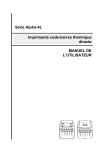
Публичная ссылка обновлена
Публичная ссылка на ваш чат обновлена.